纯记录,纯小白,也单纯觉得编程很酷;
记录学习历程,也记录一大堆待解决的问题;
不吝赐教,不胜感激。
目录
终端直接编写程序,暂弃Xcode
十一小长假过去,便将Xcode的使用还给过去的自己了,看着这陌生的界面(暴风哭泣中),谁来救救我!
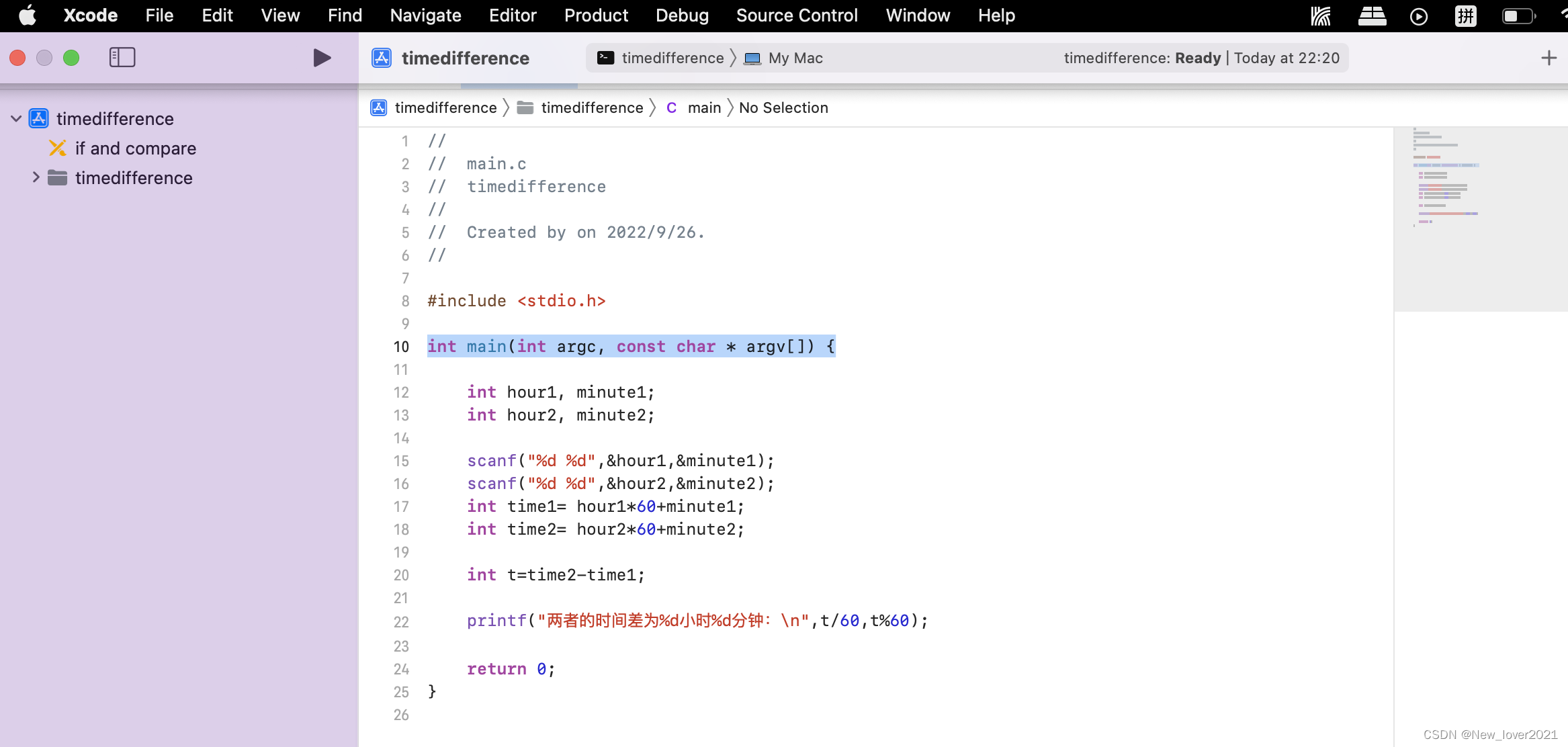
困难总比办法多,于是乎,我决定绕道前行,改用终端直接编写C语言程序!!!
具体操作步骤如下:
- command+空格键聚焦搜索下,输入终端,快速打开终端
- cd命令 定位到目标文件夹下
- vim 文件名.c 新建一个.c程序文件
MacBook-Pro ~ % cd desktop //cd(change dictionary)进入桌面
MacBook-Pro desktop % cd c //进入桌面中一个名为c的文件夹
MacBook-Pro c % vim if.c // 建立并打开一个名为if的C语言程序
- 输入i,进入编写模式,输入代码

- 完成后,先输入esc,在输入:wq,保存后退出
编译
调用gcc -o if if.c, 输入./ if,即可执行该程序;
5==3,==表示相等比较,如果5等于3,则输出结果为1,否则输出结果为0
显然5不等于3,即输出结果为0;
gcc:调用C语言编译器-- C语言是编译语言
gcc -o if if.c
-o if 表示输出文件命名为if,o: output
if.c 表示源代码的文件名 .c: 表示C语言
MacBook-Pro c % gcc -o if if.c //调用gcc -o if 即输入结果的文件名为if
MacBook-Pro c % ./if // 执行该程序
0关于vim
vim(最初的简称是Vi IMitation,随着功能的不断增加,正式名称改成了Vi IMproved),它是一个文本编辑器,是程序员为了方便编写程序而开发的文本编辑器,能够进行代码编译等功能。
vim具有6种基本模式:
普通模式:Vim启动后的默认模式,可以进行移动光标、删除文本等操作
插入模式:在默认的普通模式下,键入i(insert),即可进入插入模式,编写代码;结束后,键入esc,回到普通模式
命令行模式:在命令行模式中可以输入会被解释并执行的文本。例如执行命令——":wq"键,即保存后退出。在命令执行之后,Vim返回到命令行模式之前的模式,通常是普通模式。
可视、选择、Ex模式:暂时没用到......
所用到的函数和命令
| 名称 | 类型 | 作用 |
| printf() | 函数 | 输出函数,打印输出内容 |
| == | 运算符 | 关系运算符,比较两个变量是否相等,相等即输出1,不等的结果为0 |
| cd | 命令 | 更换文件夹命令,change dictionary |
| ls | 命令 | 显示当前文件夹下的所有文件的命令(除隐藏文件夹外),list files |
| gcc | 命令 | 调用C语言编译器,gcc -o timedifference main.c |
| ./ 可执行文件的名称 | 命令 | 执行该程序, ./ timedifference |
| vim | 编辑器 | 文本编辑器(text editor) |





















 918
918











 被折叠的 条评论
为什么被折叠?
被折叠的 条评论
为什么被折叠?








